Hoy me encuentro con el mensaje de un amigo que me cuenta que le aparece un error no se ha encontrado la aplicación cuando conecta un pendrive USB a su portátil. Como es lógico, teme a perder todo el contenido que guarda en su USB pues ha preguntado a varias personas y todas le ha recomendado formatear la memoria USB para repararla y que no vuelva a aparecer el error.
La verdad es que es un error que nunca me he encontrado. Si es cierto que de vez en cuando me he encontrado con el aviso de memoria USB dañana que es necesario reparar para poder acceder a ella, pero el error de que no se ha encontrado la aplicación a la hora de conectar un USB nunca.
Como es normal, le pedí a mi amigo que me hiciera llegar el USB para probarlo en mi equipo, cosa que así hizo y tras conectarlo a mi Windows 10 me apareció el error que os mencioné anteriormente, el de memoria dañada que hay que reparar.
Acepté la reparación y en menos de un minuto el problema se solucionó y se podía acceder correctamente al contenido del USB.
Tras probar mi amigo en su portátil, vuelve a contactar conmigo para decirme que el error persiste, que sigue apareciendo el mensaje de no se ha encontrado la aplicación cuando conecta el USB. Obviamente queda descartado que sea un error de su USB pues en mi equipo abre y en el suyo no, con lo que todo indica que es problema del equipo.
Solucionar el error de no se ha encontrado la aplicación al conectar una memoria USB
El portátil que marcaba el error corre bajo Windows 7 y la primera prueba que hice fue conectar un USB de mi propiedad observando que se producía el mismo error. Algo raro pues mi memoria USB estaba en perfecto estado.
Al disponer solo el equipo de un conector USB no podíamos probar con otro conector por lo que miré si era problemas de drivers, pero desde los ajustes del sistema no aparecía que hubiese problema alguno.
Según parece el error aparecía con cualquier memoria USB que se conectaba por lo que probamos con otra memoria USB y en efecto el error de no se ha encontrado la aplicación volvía a aparecer.
Todo indicaba que podía ser un error del propio conector USB, pero caí en la cuenta de que siempre que se conectaba una memoria USB el equipo le asignaba la letra de unidad F, fuera la memoria que pensé en cambiar la letra de unidad que el equipo asigna a las memorias USB.
Una vez cambiada la letra de unidad, comprobamos que se podía acceder con normalidad a la memoria USB y que el error de no se ha encontrado la aplicación no volvía a aparecer.
Cambiar la letra de unidad en Windows 10
Aunque el equipo que presentaba el problema corría aún bajo Windows 7 y en este blog ya hemos tratado el tema de cambiar la letra de unidad que Windows asigna, os voy a explicar brevemente como realizar el proceso de cambio de letra de unidad en Windows 10.
1.- Botón derecho del ratón sobre inicio y seleccionamos Panel de Control.
2.- Accedemos a las Herramientas Administrativas
3.- Seleccionamos Administración de Equipos
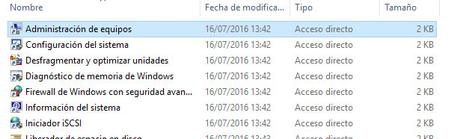
4.- Seleccionamos Administración de Discos
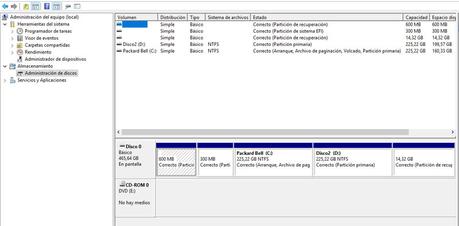
5.- Aparecen las unidades de nuestro equipo. Seleccionamos la deseada y con el botón derecho del ratón seleccionamos Cambiar letra de unidad.
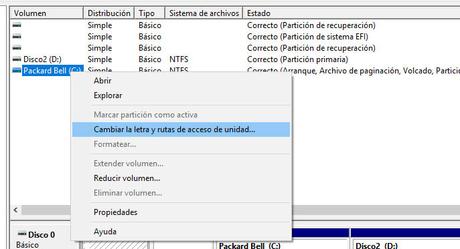
6.- Elegimos la letra deseada y aceptamos

De esta forma tan simple hemos solucionado el error de no se ha encontrado la aplicación que nos aparece cuando conectamos a nuestro equipo una memoria USB.
Este artículo ha sido leido 12 veces!
Te agradezco una valoración de este artículo
★ ★ ★ ★ ★ No se ha encontrado la aplicación. Error al conectar un USB, 5 / 5 (1 votos) Necesitas activar Javascript para votarOtros artículos relacionados que te pueden interesar
- Cómo activar la depuración USB en Android
- Crear un Live USB de Linux con Linux Live USB Creator
- Cambiar la letra de unidad de un dispositivo en nuestro Pc

